360手机助手如何进行电脑扫码
在当今数字化时代,手机与电脑之间的数据交换变得越来越频繁。为了满足这一需求,许多应用程序提供了便捷的数据传输功能。其中,360手机助手便是广受欢迎的一款应用,它不仅提供了丰富的资源下载,还具备了强大的文件传输能力。本文将详细介绍如何使用360手机助手通过扫码的方式将手机与电脑连接起来。
一、准备工作
在开始之前,请确保您的设备已经安装并更新至最新版本的360手机助手。同时,确保您的手机和电脑都已连接到同一wi-fi网络下,这样可以避免网络问题导致的数据传输失败。
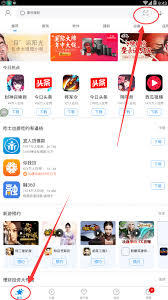
二、电脑端操作步骤
1. 打开电脑浏览器,访问360手机助手官网(https://shouji.360.cn/)。
2. 在页面顶部找到并点击“电脑版”选项,进入360手机助手电脑客户端的下载页面。
3. 根据您的操作系统选择对应的版本进行下载,并按照提示完成安装。
4. 安装完成后,启动360手机助手电脑客户端。
5. 在电脑客户端界面中,您会看到一个二维码展示区域。这个二维码就是用于手机端识别的关键信息。
三、手机端操作步骤
1. 确保您的手机上已经安装了最新版本的360手机助手app。
2. 打开手机上的360手机助手应用。
3. 在主界面上找到并点击“扫一扫”按钮。
4. 使用摄像头扫描电脑屏幕上显示的二维码。
5. 扫描成功后,手机端会自动与电脑建立连接。
四、注意事项
- 请确保手机和电脑连接的是同一个wi-fi网络,否则可能导致连接失败。
- 如果遇到无法连接的情况,请检查网络设置是否正确,或尝试重启设备后再试。
- 为了保证数据安全,在使用过程中请注意保护个人隐私,不要随意扫描来源不明的二维码。
五、结束语
通过上述步骤,您可以轻松地利用360手机助手实现手机与电脑之间的快速连接和数据传输。无论是文件分享还是图片传输,都能让您享受到高效便捷的服务体验。希望本篇文章能够帮助您更好地理解和掌握这一实用功能,让您的数字生活更加丰富多彩!









